כידוע השבוע סקרנו דרכים לעזור בהגנה על ילדיך באופן מקוון ועם מחשבי PC בכלל. ויסטה כוללת את התכונה בקרת הורים המסייעת להקל על המשימות הללו. עד כה כיסינו כיצד לחסום או לאפשר תוכניות , הגבלת זמן ילדים יכולים להשתמש במחשב האישי , ו כיצד לחסום אתרים מסוימים . הם טיפים טובים ונראה שהם עובדים די טוב עבור משתמשים צעירים יותר. עם זאת, ברגע שילדי עידן הטכנולוגיה הזה מתבגרים מעט ולומדים להסתגל יותר לפעמים קשה לקבוע במה צריך או לא צריך לשלוט. שם נכנס הטיפ של היום. כאן אראה לך כיצד להשתמש בדוחות פעילות כדי לקבוע מה ברצונך לחסום או לא לחסום.
כדי לגשת שוב לדוח זה עבור אל לוח הבקרה ולחץ על "הגדר בקרת הורים לכל משתמש".
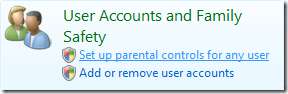
כעת לחץ על חשבון המשתמש שברצונך לנהל.
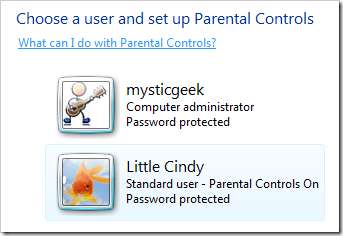
אוקי, כעת אנו רוצים לבחור צפה בדוחות פעילות תחת הפרופיל שלהם. ייתכן שייקח כמה רגעים עד שייווצר הדוח.
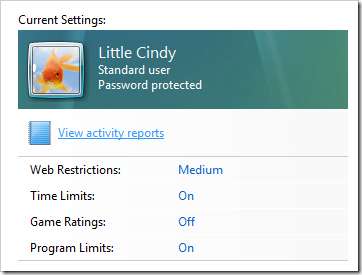
דוח זה יכסה מספר פריטים, שחלקם עשויים להפתיע אותך או לא. כך או כך זהו כלי נהדר לקביעת איזו פונקציונליות להוסיף או להשבית. הדבר הראשון שצריך להסתכל עליו בדוח ממוקם בפינה השמאלית העליונה. זה יכלול מידע מפורט אודות הגלישה באינטרנט שלהם, דוא"ל, מסרים מיידיים וכו '. כפי שאתה יכול לראות, הוא מונח בפורמט עץ פשוט הניתן להרחבה.
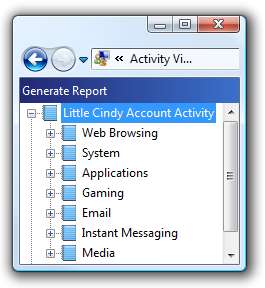
תחת כל תת-קטגוריה הרשימה יכולה להיות מקיפה למדי. למשל, התבוננות באתרים שביקרו ברשימה זו הניבה יותר מ -1,000 תוצאות וזה היה רק אחרי כמה שעות של גלישה. אך כפי שאתה יכול לראות ישנם מספר נושאים שתוכל להציג כדי לקבל תמונה ברורה יותר למה הם משתמשים במחשב האישי.
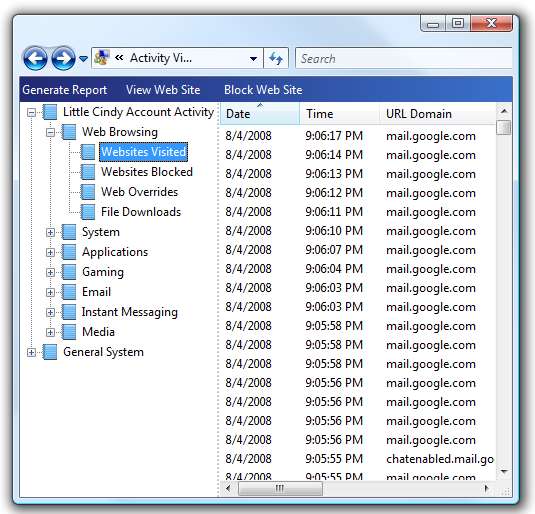
הנה תצוגת עץ מורחבת מלאה של כל דבר שאתה יכול להסתכל עליו ולקבל דוח עליו. כפי שאתה יכול לדמיין דוח זה מאוד שימושי כאשר הם מנסים להכחיש שהם היו באתר מסוים או מריצים יישום מסוים, אך יש לך את הראיות!
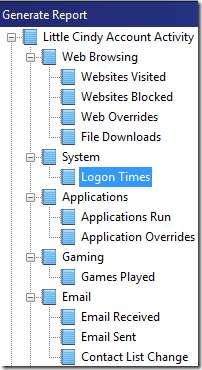
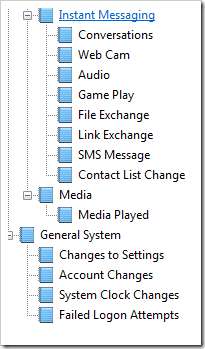
עד כה סקרנו דרכים לפקח ולהגן על ילדים באמצעות המחשב האישי ובעת שימוש מקוון באמצעות Windows Vista. בתכונות הבאות בסדרה זו נבדוק במה נוכל להשתמש בכדי להשיג תוצאות דומות ב- XP, כמו גם אמצעי זהירות אחרים שיש לנקוט באמצעות יישומים ושירותים של צד שלישי.







